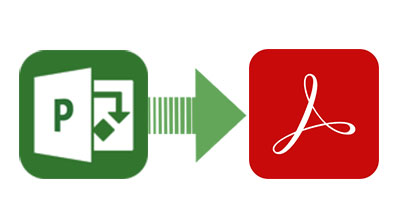
هل تبحث عن طريقة موثوقة لـ تحويل ملفات MS Project إلى تنسيق PDF دون الحاجة إلى Microsoft Project؟ لقد جئت إلى المكان الصحيح! يوفر لك هذا المقال دليلًا شاملاً حول كيفية تحويل MS Project إلى PDF باستخدام C# بسهولة.
Microsoft Project هو أداة لا تقدر بثمن للفرق لتنظيم المشاريع، تتبع التقدم، وتوضيح الأدوار. ومع ذلك، هناك أوقات تحتاج فيها إلى تحويل مستند Microsoft Project إلى ملف PDF—سواء لعروض العقود أو للوصول السهل أثناء الاجتماعات خارج الموقع.
في مشهد اليوم الرقمي، أصبح PDF هو التنسيق المفضل لمشاركة وتخزين المستندات. يسمح تصدير بيانات المشروع من ملفات MS Project إلى PDF بمشاركة المعلومات الأساسية—مثل المهام، الموارد، التعيينات، الجداول الزمنية، والميزانيات—في تنسيق محمول. دعنا نغوص في كيفية إنجاز ذلك برمجياً باستخدام C#.
جدول المحتويات
- API C# لإنشاء محول MS Project إلى PDF
- تحويل MS Project إلى PDF باستخدام C#
- تصدير عرض محدد من MS Project إلى PDF
- تكييف المحتوى مع الخلية وتحويل MS Project إلى PDF
- تحويل MS Project إلى PDF بدون أساطير
- تخصيص نمط النص وتصدير MS Project إلى PDF
- تخصيص تنسيق التاريخ أثناء تحويل MS Project إلى PDF
- تحويل MS Project إلى ملفات PDF متعددة
API C# لإنشاء محول MS Project إلى PDF
لـ تحويل MS Project إلى PDF، سنستخدم Aspose.Tasks لـ .NET API. هذه المكتبة القوية تتيح لك قراءة وكتابة تنسيقات الملفات المختلفة دون الحاجة إلى تثبيت Microsoft Project. كما أنها توفر تحويلًا سلسًا وحفظًا لملفات MS Project.
Aspose.Tasks لـ .NET هي مكتبة شاملة تقدم مجموعة واسعة من الوظائف، بما في ذلك العمل مع المشاريع، الصيغ، الجداول، المهام، وتعيينات الموارد. لمزيد من المعلومات التفصيلية حول الفئات والأساليب المتاحة، راجع مراجع API.
يمكنك إما تحميل DLL من API أو تثبيته عبر NuGet:
PM> Install-Package Aspose.Tasks
تحويل MS Project إلى PDF باستخدام C#
تحويل جميع بيانات المشروع من MS Project إلى PDF هو أمر بسيط. اتبع هذه الخطوات البسيطة:
- قم بتحميل ملف MS Project باستخدام فئة Project.
- احفظ الملف كـ PDF باستخدام الطريقة Save()، مع تحديد مسار ملف PDF الناتج و SaveFileFormat.Pdf كوسائط.
إليك مقتطف كود يوضح كيفية تحويل MS Project إلى PDF باستخدام C#:
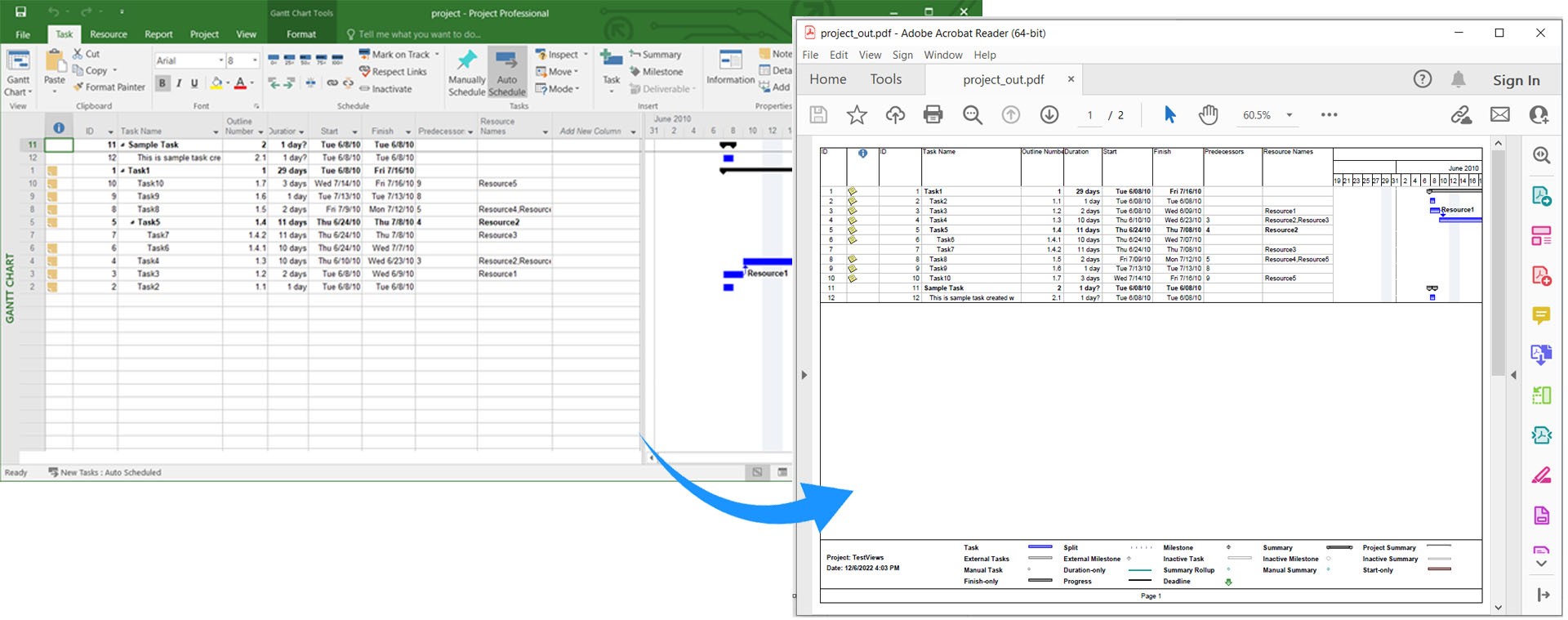
تحويل MS Project إلى PDF باستخدام C#.
تصدير عرض محدد من MS Project إلى PDF باستخدام C#
يوفر Microsoft Project مجموعة متنوعة من العروض لعرض معلومات المشروع، مثل مخطط جانت واستخدام الموارد. لتصدير عرض محدد إلى PDF، اتبع هذه الخطوات:
- قم بتحميل ملف MS Project باستخدام فئة Project.
- أنشئ مثيلًا من فئة PdfSaveOptions.
- حدد PresentationFormat المطلوب.
- أخيرًا، استدعِ الطريقة Save() مع مسار ملف PDF الناتج و PdfSaveOptions.
إليك كيفية تصدير أي عرض محدد من MS Project إلى PDF باستخدام C#:
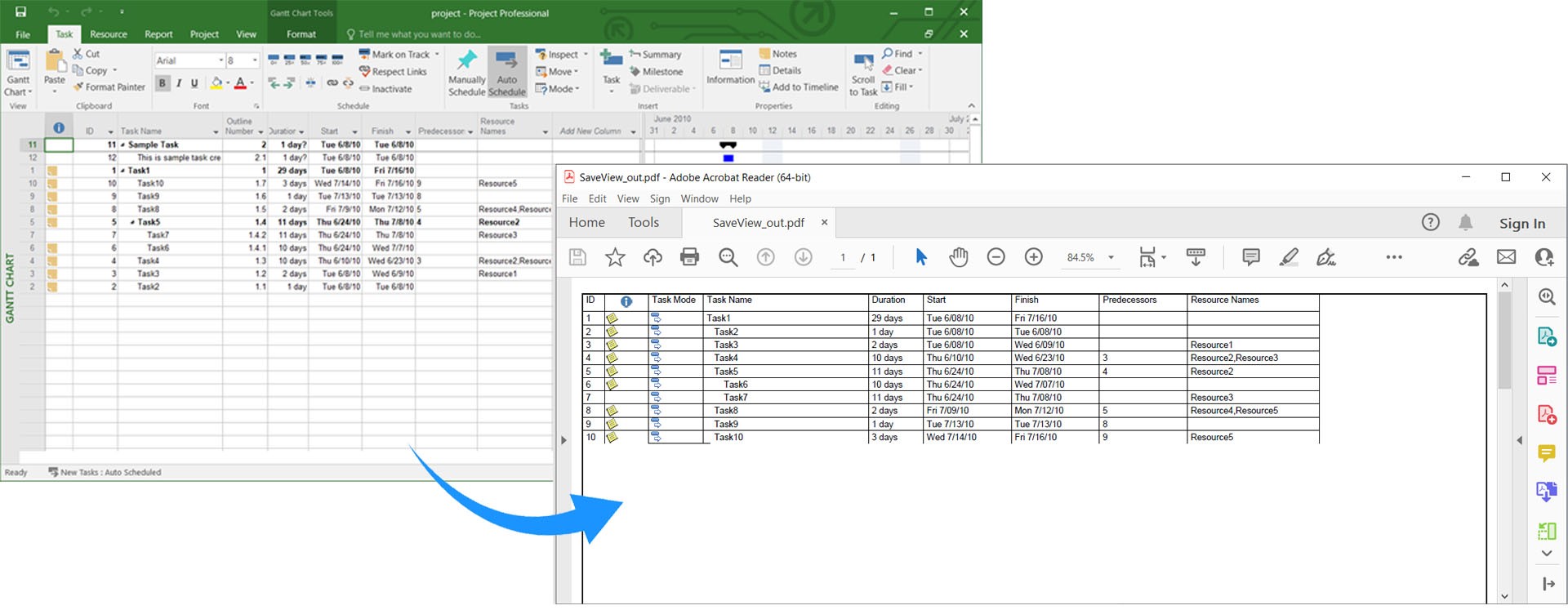
تصدير عرض محدد من MS Project إلى PDF باستخدام C#.
تكييف المحتوى مع الخلية وتحويل MS Project إلى PDF باستخدام C#
لتجنب قطع النص الطويل في حقول مثل الأسماء، يمكنك تكييف المحتوى مع الخلية قبل التحويل إلى PDF. إليك كيفية القيام بذلك:
- قم بتحميل ملف MS Project باستخدام فئة Project.
- أنشئ مثيلًا من فئة PdfSaveOptions.
- اضبط FitContent على true.
- استدعِ الطريقة Save() مع مسار ملف PDF الناتج و PdfSaveOptions.
إليك مثال كود يوضح كيفية تكييف المحتوى مع الخلايا وتحويل MS Project إلى PDF باستخدام C#:
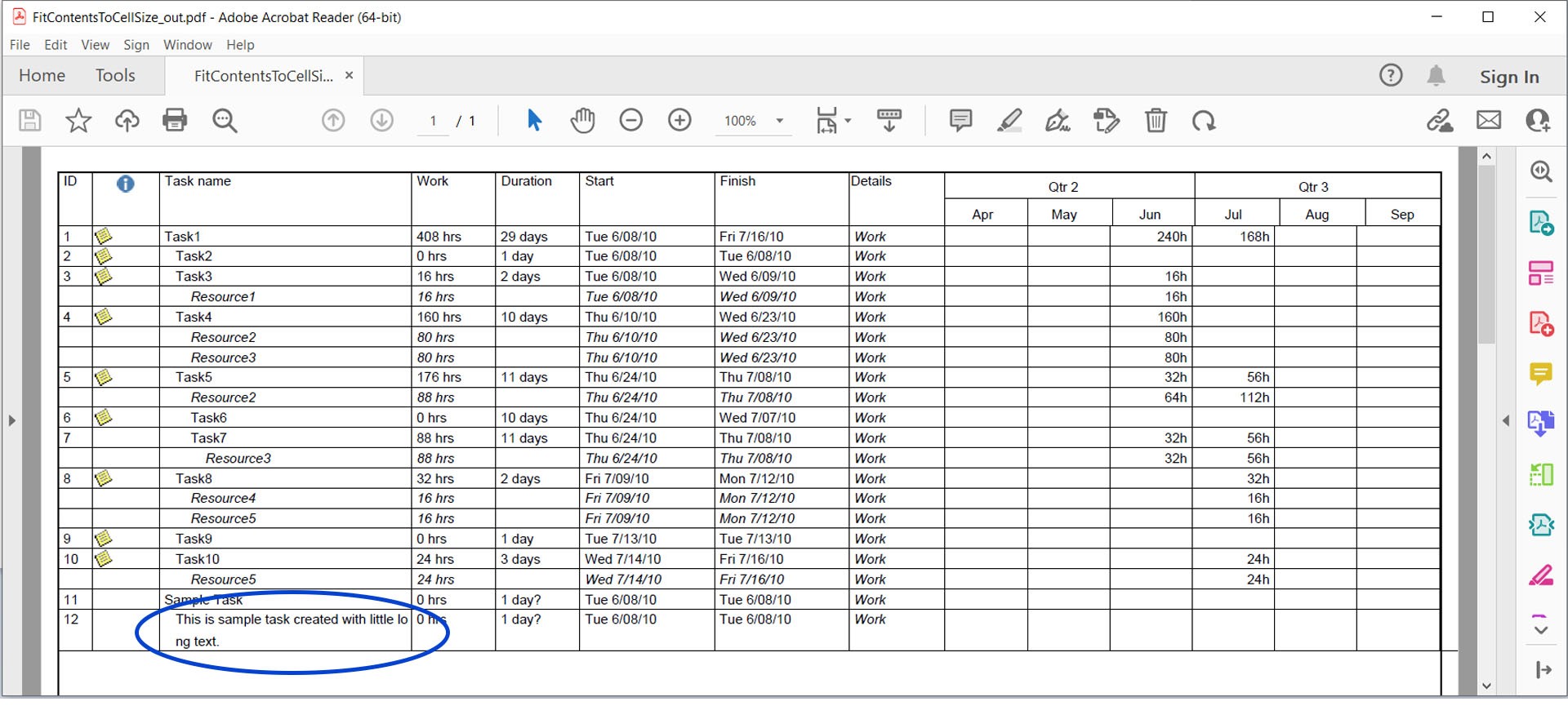
تكييف المحتوى مع الخلية وتحويل MS Project إلى PDF.
تحويل MS Project إلى PDF بدون أساطير باستخدام C#
بشكل افتراضي، تظهر الأساطير في جميع الصفحات في MS Project. لإخفائها، اتبع هذه الخطوات:
- قم بتحميل ملف MS Project باستخدام فئة Project.
- أنشئ مثيلًا من فئة PdfSaveOptions.
- اضبط LegendOnEachPage على false.
- استدعِ الطريقة Save() مع مسار ملف PDF الناتج و PdfSaveOptions.
إليك كيفية تحويل MS Project MPP إلى PDF بدون أساطير باستخدام C#:
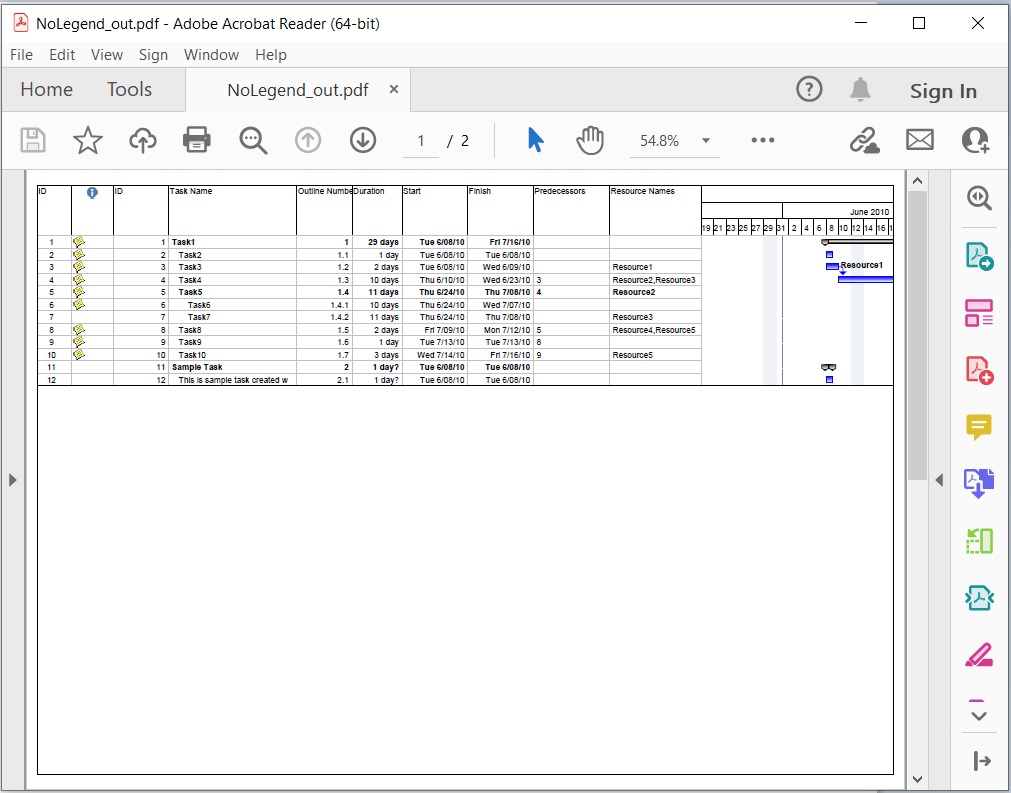
تحويل MS Project إلى PDF بدون أساطير.
تخصيص نمط النص وتصدير MS Project إلى PDF باستخدام C#
يمكنك تخصيص نمط النص عند تحويل MS Project إلى PDF باتباع هذه الخطوات:
- قم بتحميل ملف MS Project باستخدام فئة Project.
- أنشئ مثيلًا من فئة PdfSaveOptions.
- أنشئ مثيلًا من فئة TextStyle.
- اضبط خصائص Color، Font، و ItemType.
- أضف TextStyle إلى قائمة TextStyles.
- أخيرًا، استدعِ الطريقة Save() مع مسار ملف PDF الناتج و PdfSaveOptions.
إليك مثال كود لـ تخصيص نمط النص عند تحويل MS Project إلى PDF باستخدام C#:
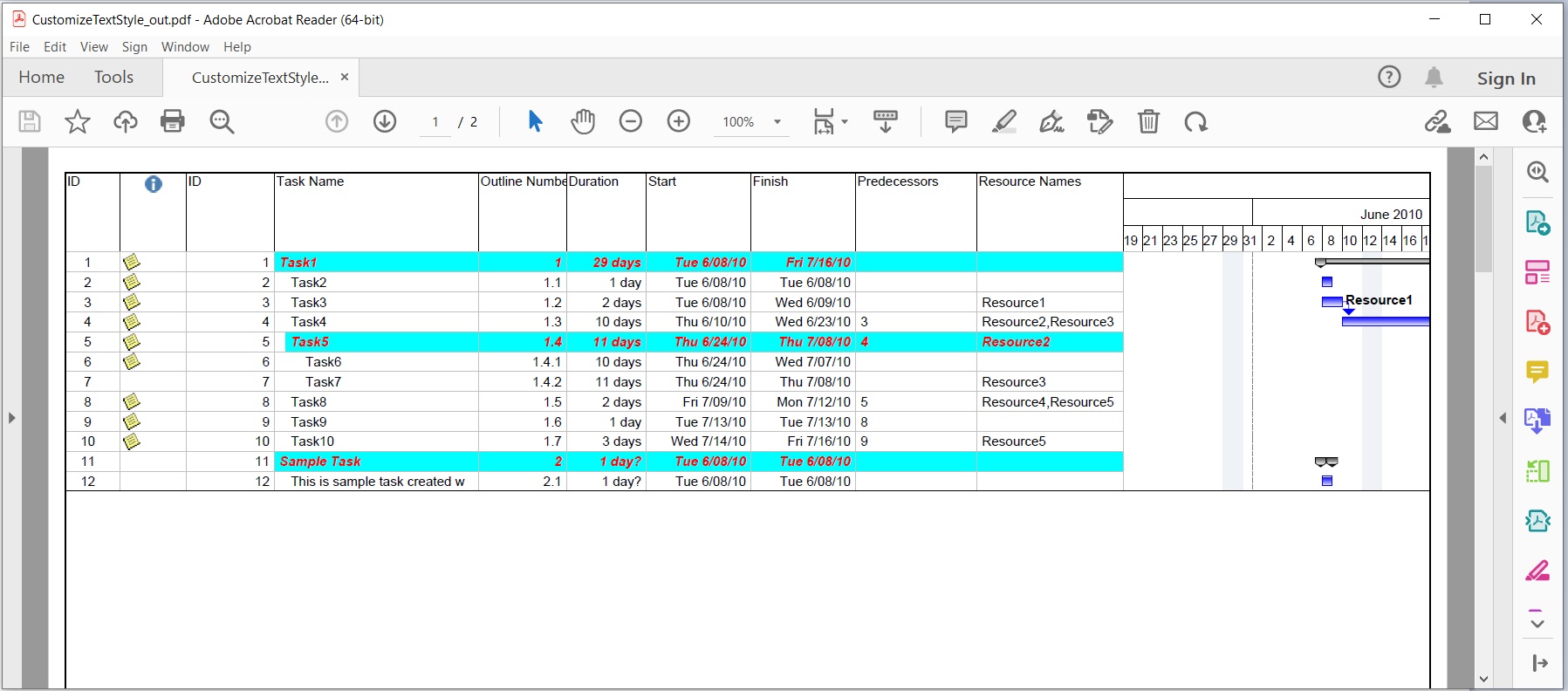
تخصيص نمط النص وتحويل MS Project إلى PDF.
تخصيص تنسيق التاريخ أثناء تحويل MS Project إلى PDF
لتخصيص تنسيق التاريخ أثناء تحويل PDF، اتبع هذه الخطوات:
- قم بتحميل ملف MS Project باستخدام فئة Project.
- استخدم الطريقة Set() مع Prj.DateFormat كمفتاح و DateFormat المطلوب كقيمة.
- أخيرًا، استدعِ الطريقة Save() مع مسار ملف PDF الناتج و SaveFileFormat.Pdf.
إليك كيفية تخصيص تنسيق التاريخ وتحويل MS Project إلى PDF باستخدام C#:
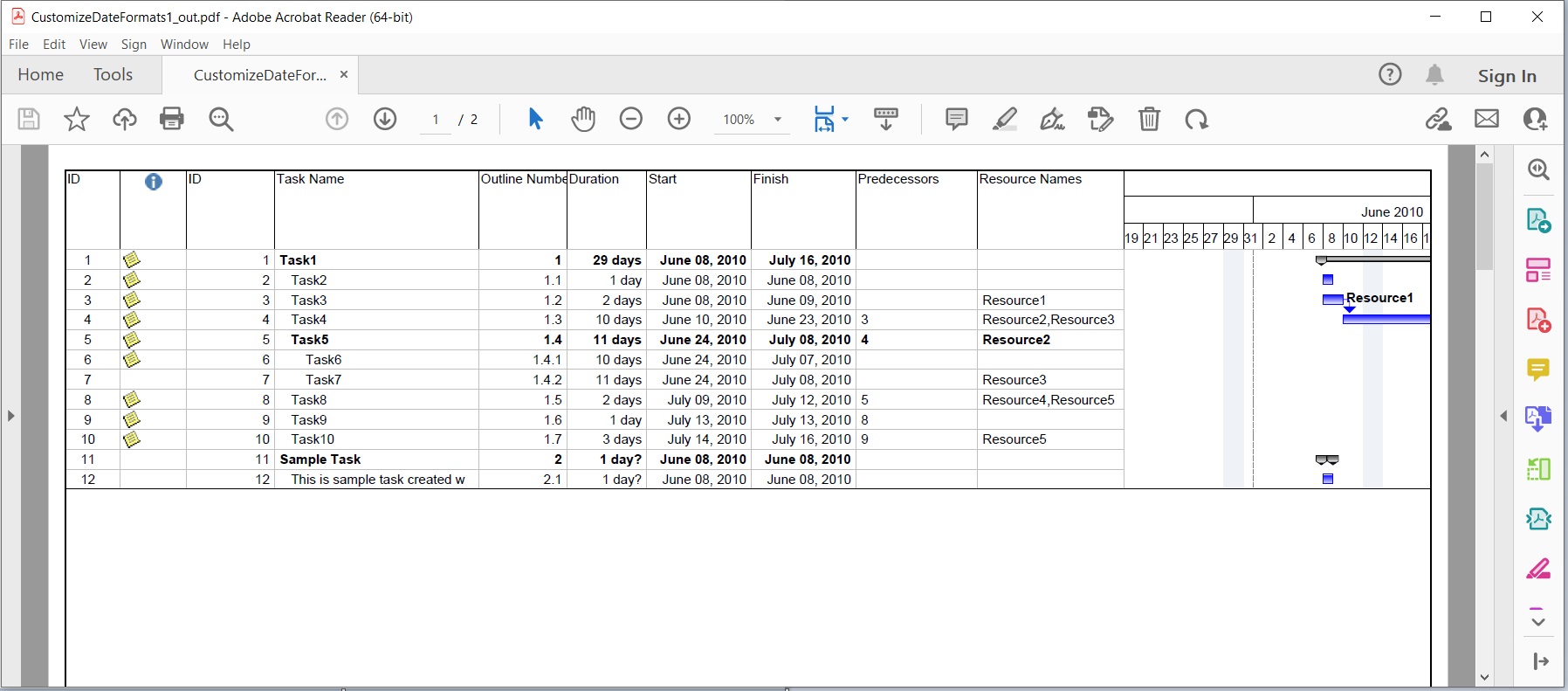
تخصيص تنسيق التاريخ أثناء تحويل MS Project إلى PDF.
تحويل MS Project إلى ملفات PDF متعددة باستخدام C#
يمكنك أيضًا تحويل MS Project إلى صفحات PDF متعددة. إليك كيفية القيام بذلك:
- قم بتحميل ملف MS Project باستخدام فئة Project.
- أنشئ مثيلًا من فئة PdfSaveOptions.
- اضبط SaveToSeparateFiles على true.
- أضف أرقام الصفحات التي تريد تضمينها في قائمة الصفحات.
- استدعِ الطريقة Save() مع مسار ملف PDF الناتج و PdfSaveOptions.
إليك مقتطف كود يوضح كيفية تحويل MS Project إلى مستندات PDF متعددة باستخدام C#:
احصل على ترخيص مجاني
يمكنك الحصول على ترخيص مؤقت مجاني لتجربة المكتبة دون أي قيود على التقييم.
الخاتمة
في هذا المقال، غطينا كيفية:
- تحميل ملف MS Project.
- تحديد خيارات حفظ PDF.
- حفظ ملف MS Project المحمّل كـ PDF باستخدام C#.
باستخدام Aspose.Tasks لـ .NET، يمكنك بسهولة تحويل Microsoft Project إلى PDF في C# .NET Core أو أي إطار عمل آخر من .NET. إذا كانت لديك أي أسئلة أو تحتاج إلى مساعدة، فلا تتردد في التواصل من خلال منتدى الدعم المجاني.
انظر أيضًا
للحصول على مزيد من المعلومات حول أفضل مكتبة C# لتحويل MSP إلى PDF، تحقق من وثائق Aspose.Tasks.